CAD三维模型渲染方法
来源:网络收集 点击: 时间:2024-08-09【导读】:
三维模型建好后,如何才能更真实的渲染该模型,例如金属真实渲染等,我根据自己经验给大家讲解示范,希望对各位朋友有帮助。方法/步骤1/5分步阅读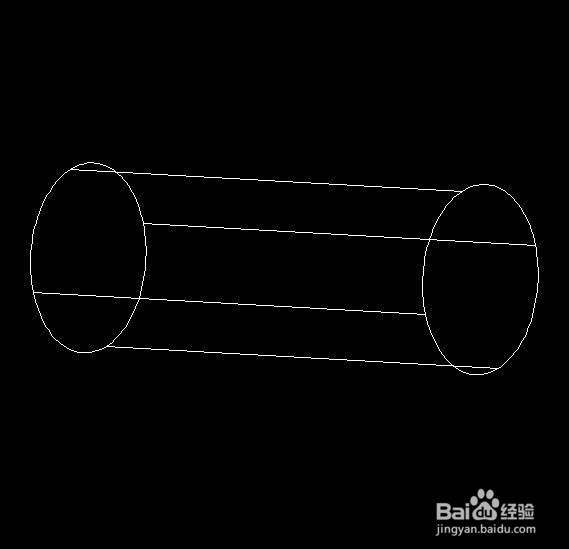 2/5
2/5
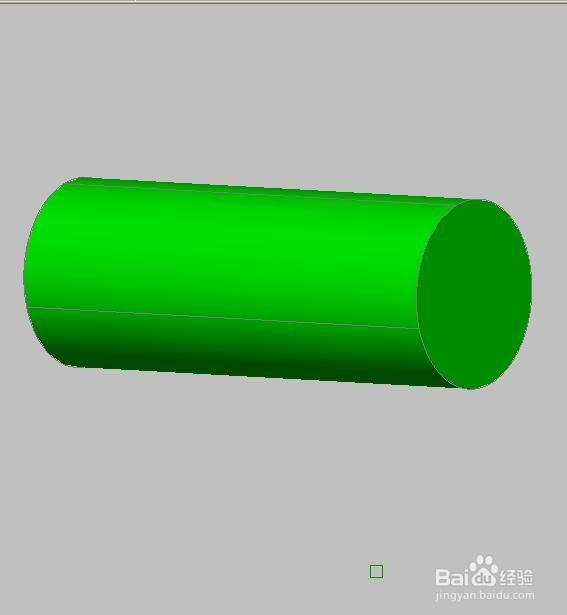 3/5
3/5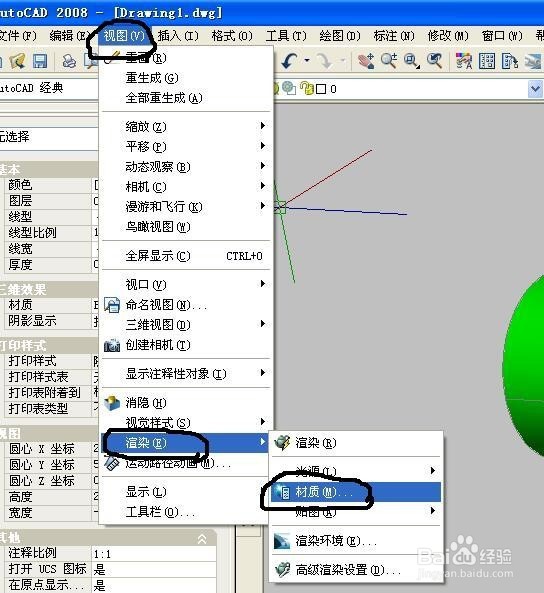
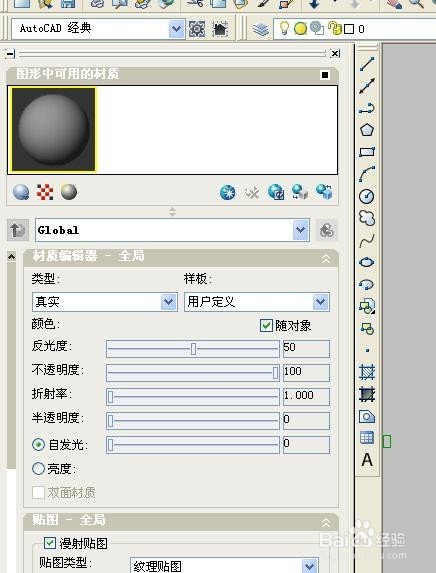 4/5
4/5

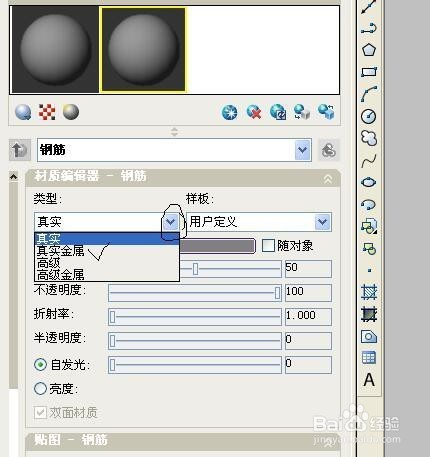
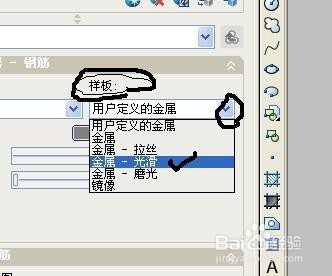 5/5
5/5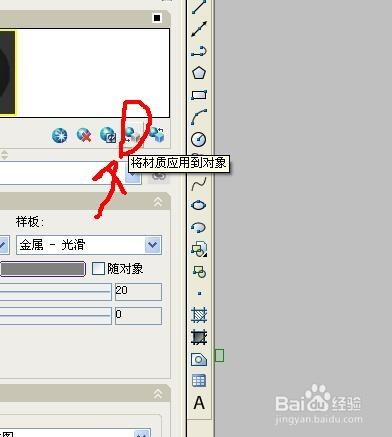

 最终图片渲染效果方法步骤1/3
最终图片渲染效果方法步骤1/3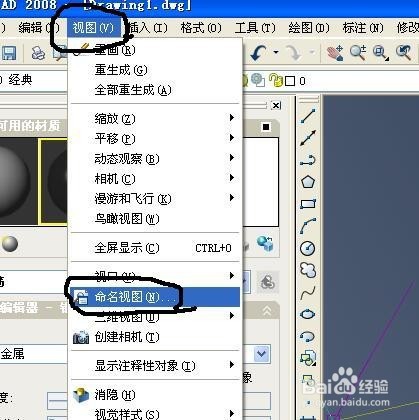
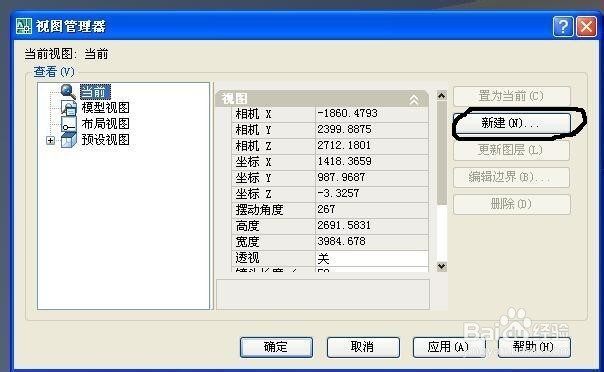 2/3
2/3
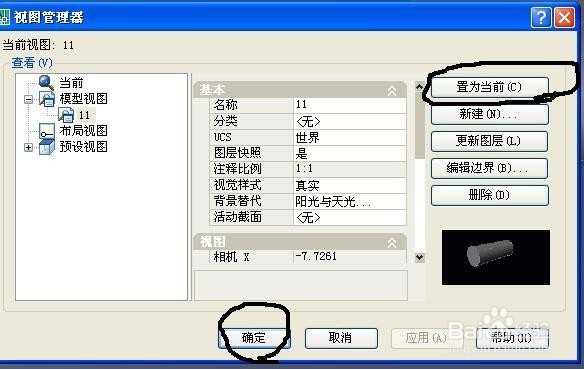 3/3
3/3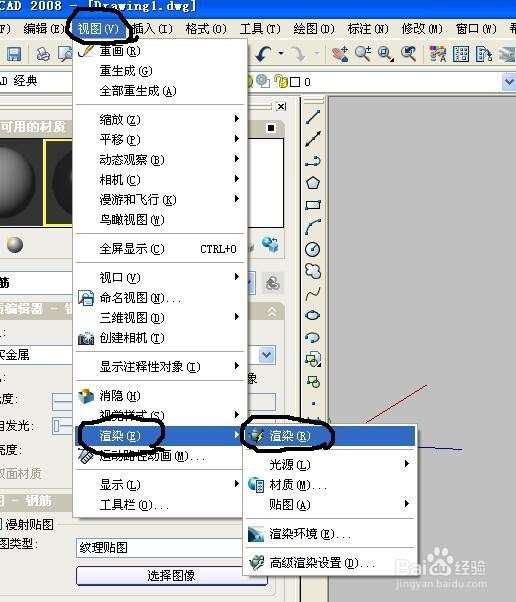
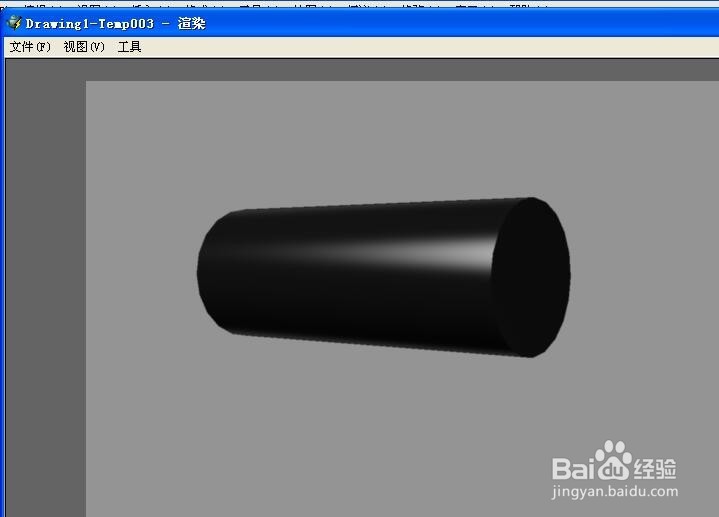 注意事项
注意事项
第一步,打开你需要渲染的三维模型,我这里用一个柱子做例子。
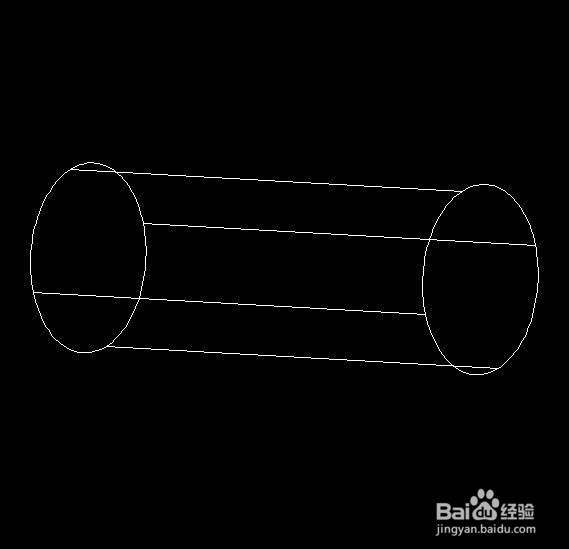 2/5
2/5第二步,找到视图--视图样式--真实,此时就能看到模型就变为实体了。但是并不是真实的渲染,只是色彩的渲染。

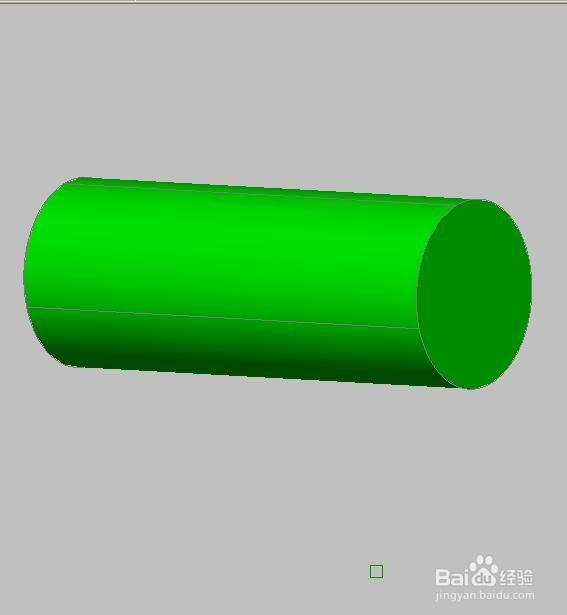 3/5
3/5第三步,找到视图--渲染--材质选项,点开后弹出材质设置栏。这个功能就是对模型进行真实渲染,例如金属、塑料等材质的渲染功能。
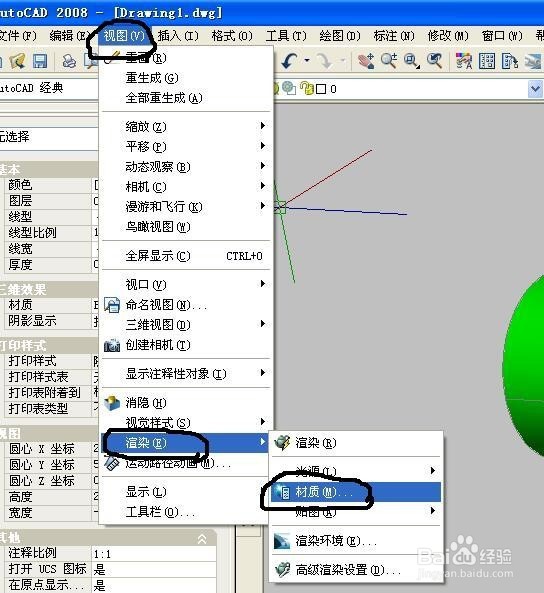
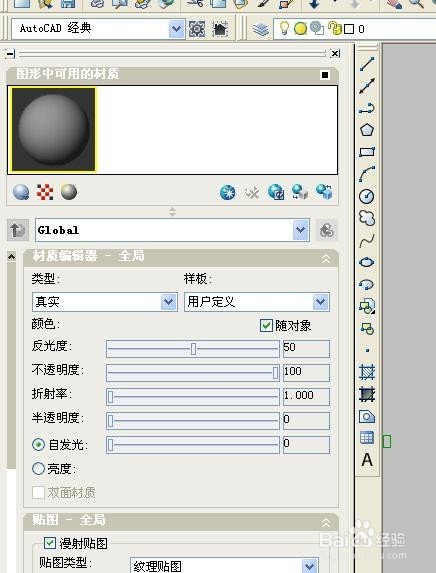 4/5
4/5第四步,选择新建材质,弹出新建材质对话框,输入名字确定即可。然后类型选项下拉,选择真是金属;样板选项下拉,选择金属-光泽。材质设置完成。


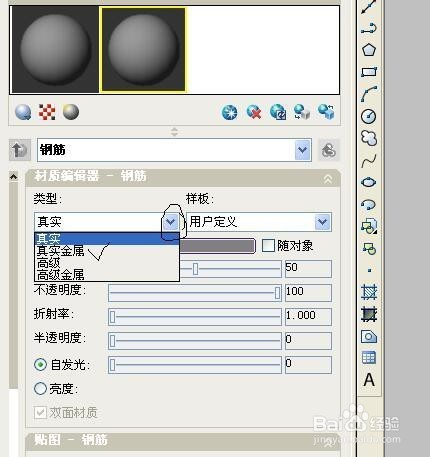
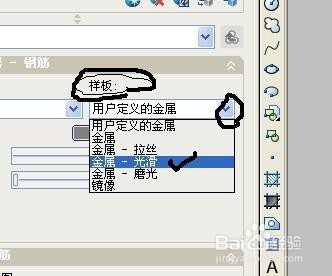 5/5
5/5第五步,材质设置成功后,选择将材质应用到对象选项,点击后光标变成一个小毛笔,用小毛笔点击模型完成应用。此时就能看到模型已经变为金属光泽了。
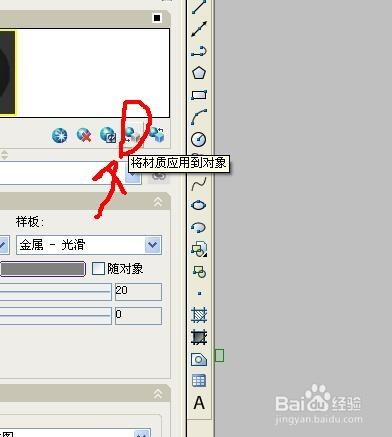

 最终图片渲染效果方法步骤1/3
最终图片渲染效果方法步骤1/3第一步,选择视图--命名视图选项,点开弹出视图管理器对话框。选择新建选项。
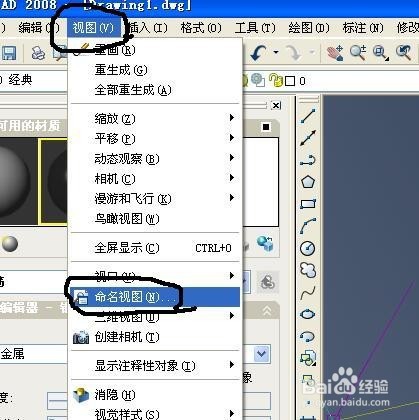
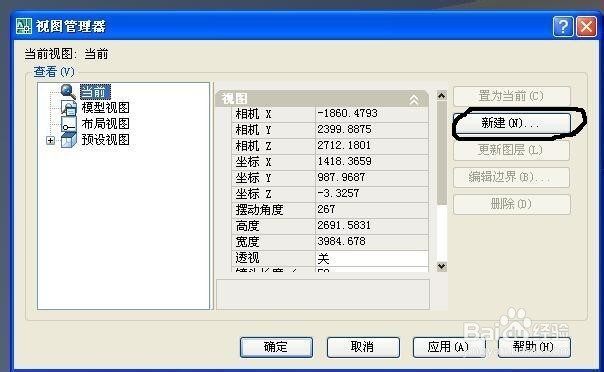 2/3
2/3第二步,新建视图对话框填写视图名称,背景选择你自己想要的模式。例子中选择阳光与天光。然后确定。回到视图管理器,点击置为当前,然后确定。

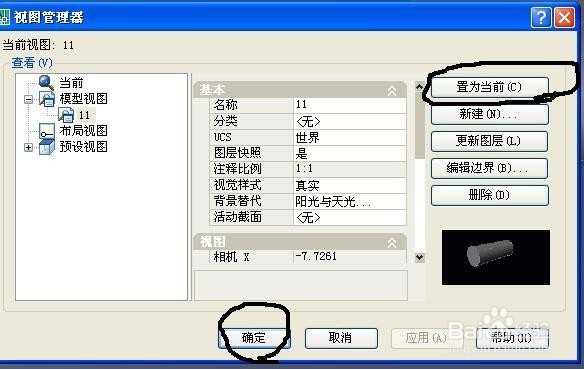 3/3
3/3第三步,选择视图--渲染--渲染选项,就能看到弹出渲染窗口渲染的图片了。这个图片可以直接保存。到此,整个模型的渲染步骤就完成了。
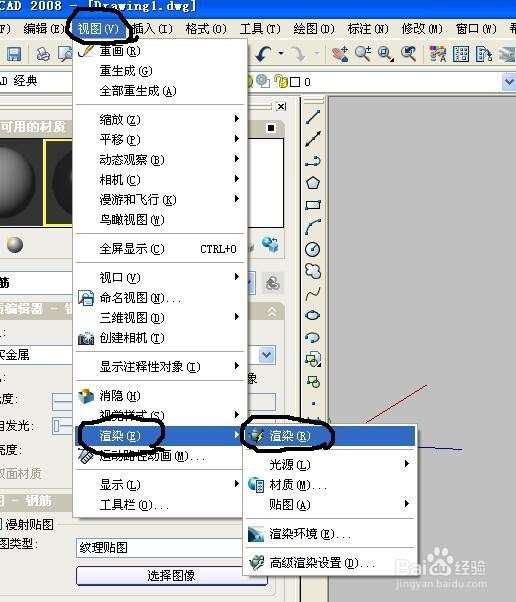
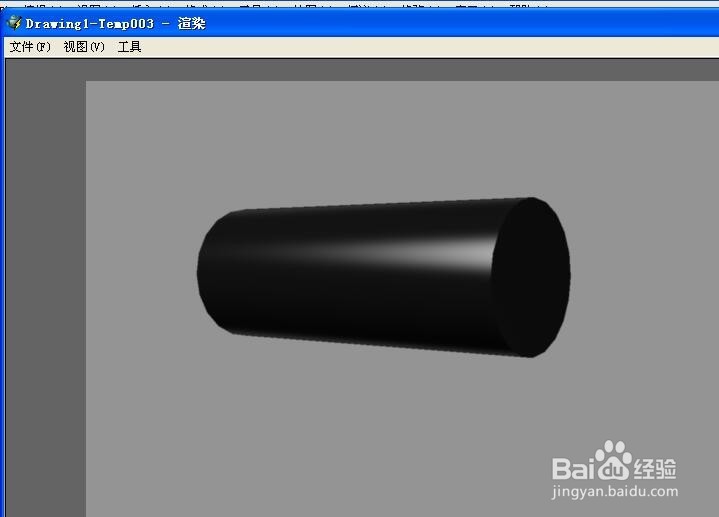 注意事项
注意事项纯个人使用经验,希望对各位有帮助。如有帮助,投个票,点个赞吧。
3DMAXCAD渲染渲染方法CAD真实渲染版权声明:
1、本文系转载,版权归原作者所有,旨在传递信息,不代表看本站的观点和立场。
2、本站仅提供信息发布平台,不承担相关法律责任。
3、若侵犯您的版权或隐私,请联系本站管理员删除。
4、文章链接:http://www.1haoku.cn/art_1097141.html
 订阅
订阅